
大家好,才是真的好。
如果你看过上一篇《Notes接收外网邮件》,相信会遇到不少问题,如果你自己解决了,那就不用看今天这一篇;如果还没解决,本篇会让你收获颇丰。
是的,如果Notes已经配置并连接到Domino服务器上,其实也是可以收取外部Internet邮件,今天我们就来实现该目标。
一、创建Notes本地邮箱
首先,启动Notes客户机,按Ctrl+N快捷键,在弹出的对话框中,上面选择本地,输入邮箱文件名称(一定要记住该文件名哦,例如mail\163.com),下面选择本地,选择邮箱模版:

点击确定即可
二、创建Notes本地场所
Notes中点击联系人图标,进入本地联系人:

选择左边的”高级“视图,再找到”场所“视图,新建一个场所文档:

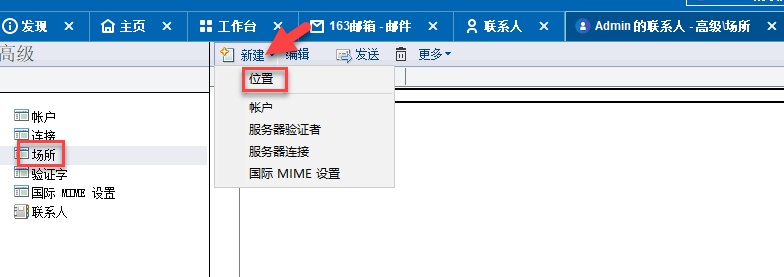
取名为”internet邮件“或你自定义的名称;输入你的邮箱地址,例如test@163.com:
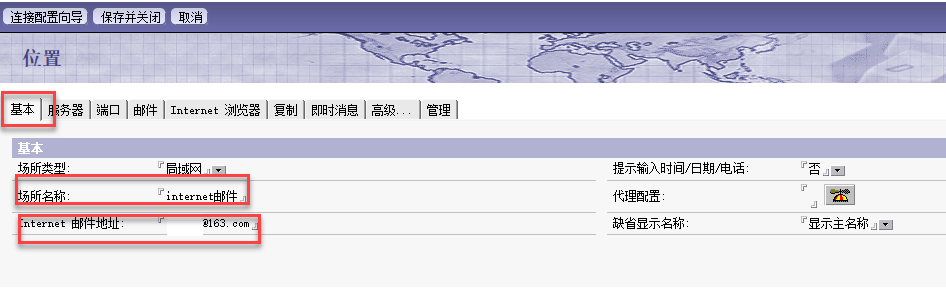
接着,找到选项卡”邮件“,邮件文件位置选择”本地“,输入你在第一步中创建的邮箱文件名,例如mail\163.nsf,然后输入Domino网络域(一般此处已有值,如没有,可以输入Domino网络域或公司名称,或者直接输入internet网络域,例如163.com),再输入Internet网络域,例如163.com;选择直接连接到Internet发送邮件。
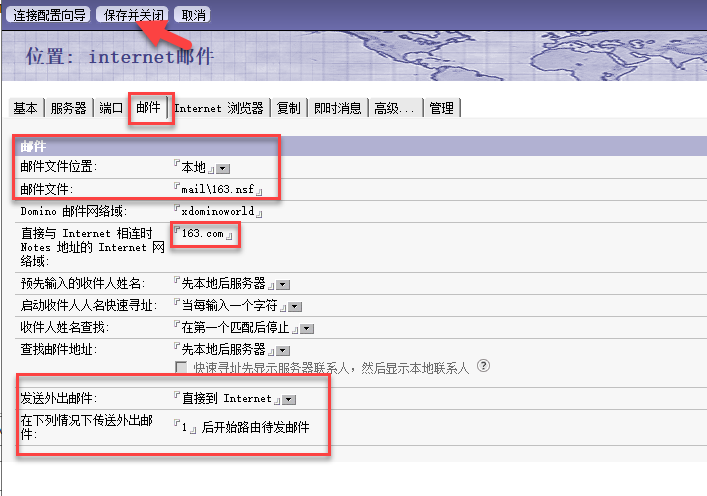
保存关闭。
三、创建POP3和SMTP账户文档
上述两步其实只是创建了Notes邮箱和场所,还收取不了Internet邮件,毕竟,你还没输入用户名和密码,对吧?
这时候需要创建POP3和SMTP账户文档,还是在联系人高级视图中,刚才我们创建了场所文档,现在选择账户视图,先添加POP3账户用来收邮件:

输入一下账户,例如163邮箱POP3,服务器为pop.163.com,输入登录的用户邮箱和密码,然后选择POP协议,连接安全性为“无”,限“internet邮件”场所使用,如下图:

保存关闭即可。
再添加一个SMTP账户用来发送邮件:

输入一下账户名称,例如163邮箱SMTP,服务器为smtp.163.com,输入登录的用户邮箱和密码,然后选择SMTP协议,连接安全性为“无”,限“internet邮件”场所使用,如下图:

保存关闭即可。
四、测试邮件收发
先点击Notes右下角的场所,切换到刚才新建的场所,例如”internet邮件“:
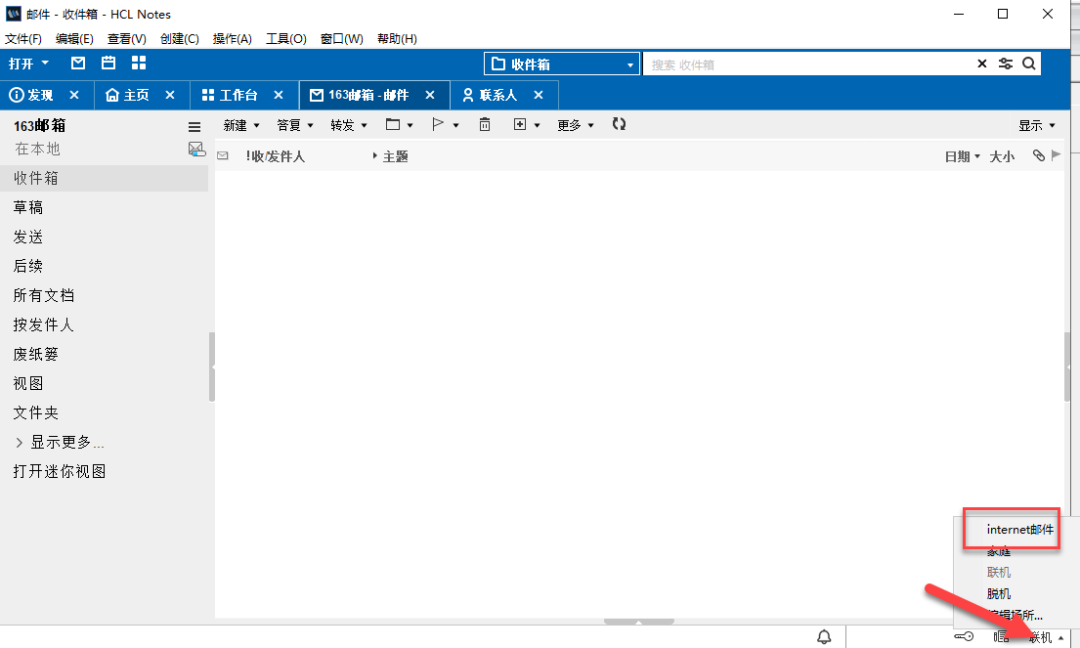
然后点击邮件图标,进入到你刚才在第一步中创建的Notes本地邮箱,点击工具菜单下的“接收邮件”即可:
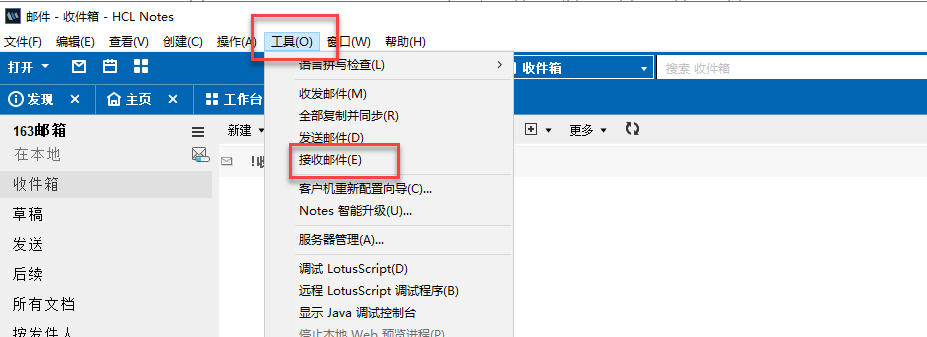
这样我们很快就可以从163服务器下载邮件到Notes本地邮箱了,如下图所示:
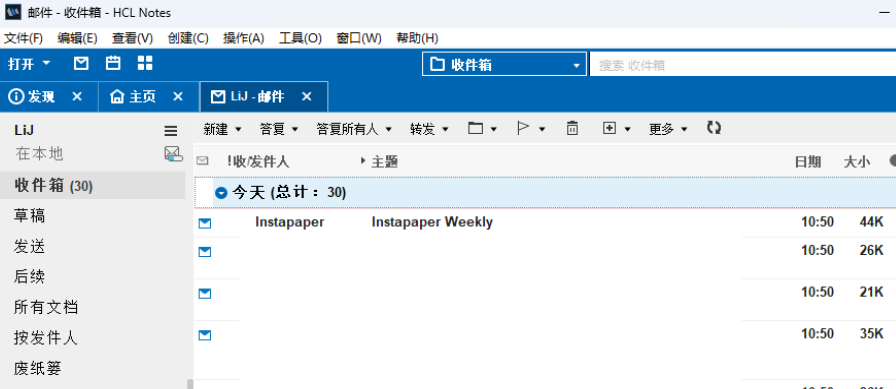
你也可以写一封邮件往外发送试试,如下图:


按照这样的手把手方式设置,绝对不会有问题。
最后欢迎搜索公众号“协作者”来关注我。





















 1264
1264

 被折叠的 条评论
为什么被折叠?
被折叠的 条评论
为什么被折叠?








